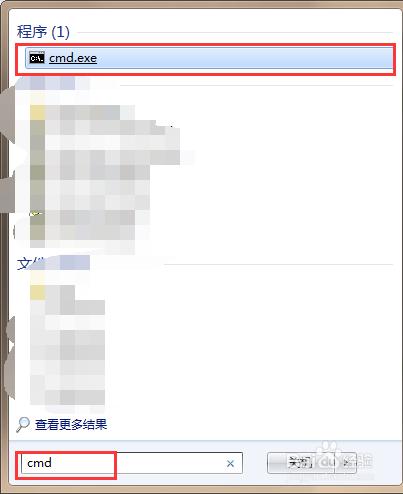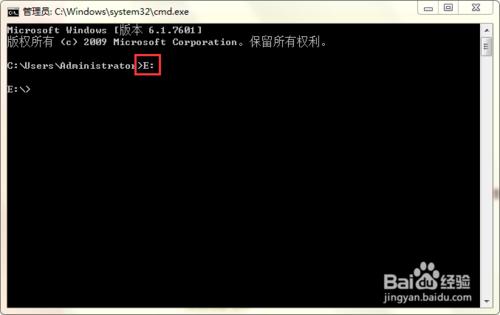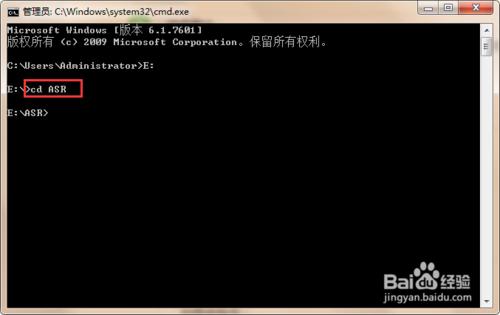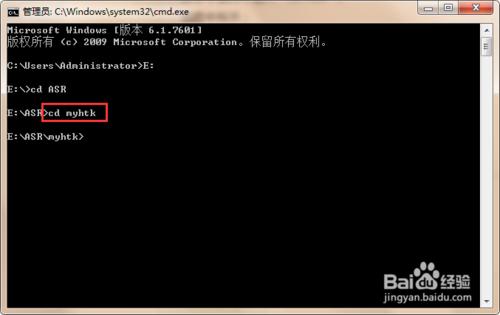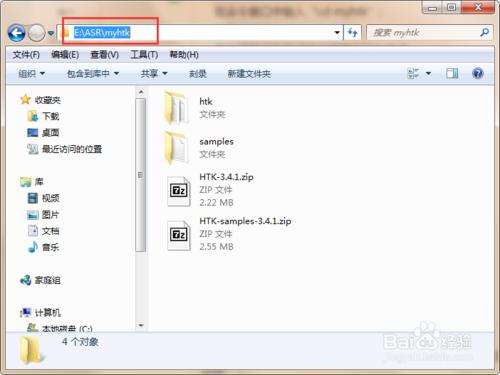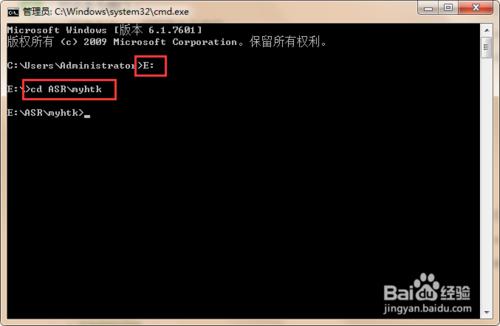對於使用命令窗的小夥伴,避免不了使用目錄的跳轉指令,小編在這裡給大家分享一下小編常用的一些方法,他們各有各的特點,希望對大家有用。
工具/原料
win7系統
cmd命令框
單步法
開啟命令視窗:
在開始選單中開啟命令視窗,命令視窗大開啟有很多的方式,如果想看詳情,請參見經驗“win7如何開啟命令視窗”;
0 win7如何開啟命令視窗
磁碟跳轉:
有上一步的圖我們可知,預設的路徑在c盤;今天我們的任務是跳轉到目錄:"E:\ASR\myhtk";
首先 :的進行目錄的磁碟跳轉:“E”;
方法 :在命令框中輸入“E:”,然後回車,如圖中所示;
跳轉到ASR:
在命令視窗中輸入“cd ASR”;
如圖中所示;
跳轉到myhtk:
在命令視窗中輸入“cd myhtk”;
如圖中所示;
就這樣我們就到了我們想要到的目錄了;
一步法
得到完整的目錄:
通過在資源管理其中查詢, 如圖中所示我們得到完整的目錄為:“E:\ASR\myhtk”;
詳細的獲得方法,可參見經驗“ win7如何得到檔案的詳細目錄 ”
0 win7如何得到檔案的詳細目錄
開啟命令視窗:
就像方法一一樣開啟命令視窗;
目錄的跳轉:
輸入指令“E: ”;
然後輸入:“cd ASR/myhtk”;
如圖中所示,我們就可以一步跳轉到相應的目錄了;
注意事項
分享可以使我們懂得更多,如有疑問可以留言